Opera-Verlauf löschen - so geht's
Den Verlauf des Browsers Opera können Sie einfach in den Einstellungen leeren.
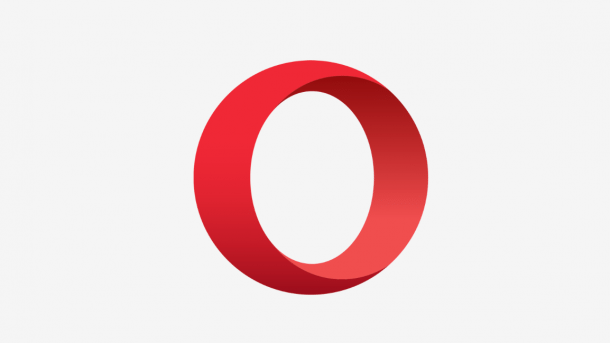
- Isabelle Bauer
Egal, ob Sie Ihren Laptop an ein Familienmitglied verleihen oder einfach etwas Speicher freimachen wollen - es gibt viele Gründe, Ihren Browserverlauf zu löschen. Wie alle Webbrowser macht es Opera einfach, die Liste der von Ihnen besuchten Websites zu löschen. Und der Vorgang ist sowohl auf dem PC als auch auf Ihrem Smartphone im Handumdrehen erledigt.
So löschen Sie den Verlauf in Opera
Desktop
Folgen Sie unserer Schritt-für-Schritt-Anleitung oder schauen Sie sich die Kurzanleitung an.
Hinweis: Diese Anleitung bezieht sich auf den Browser mit Standard-Einstellungen. Sollten Sie Ihren Verlauf ausgeblendet haben, also das Uhr-Symbol nicht sehen können, müssen Sie einen anderen Weg nutzen. In diesem Fall können Sie über "Einstellungen" -> "Datenschutz und Sicherheit" -> "Browserdaten löschen" den Verlauf leeren.
Opera Verlauf löschen Desktop (3 Bilder)
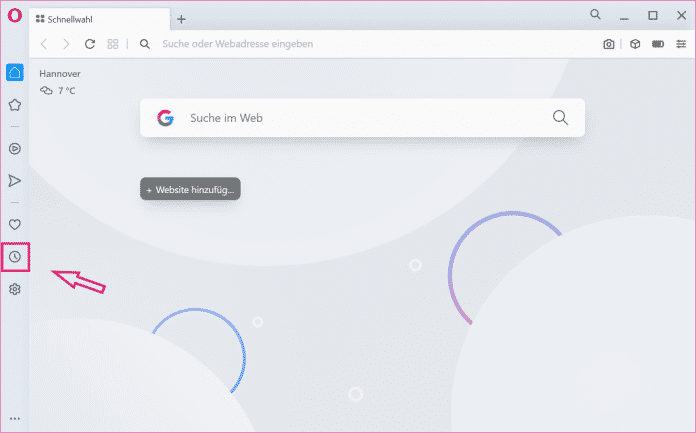
1. Schritt:
Smartphone-App
Folgen Sie unserer Schritt-für-Schritt-Anleitung oder schauen Sie sich die Kurzanleitung an.
Opera Verlauf löschen App (4 Bilder)
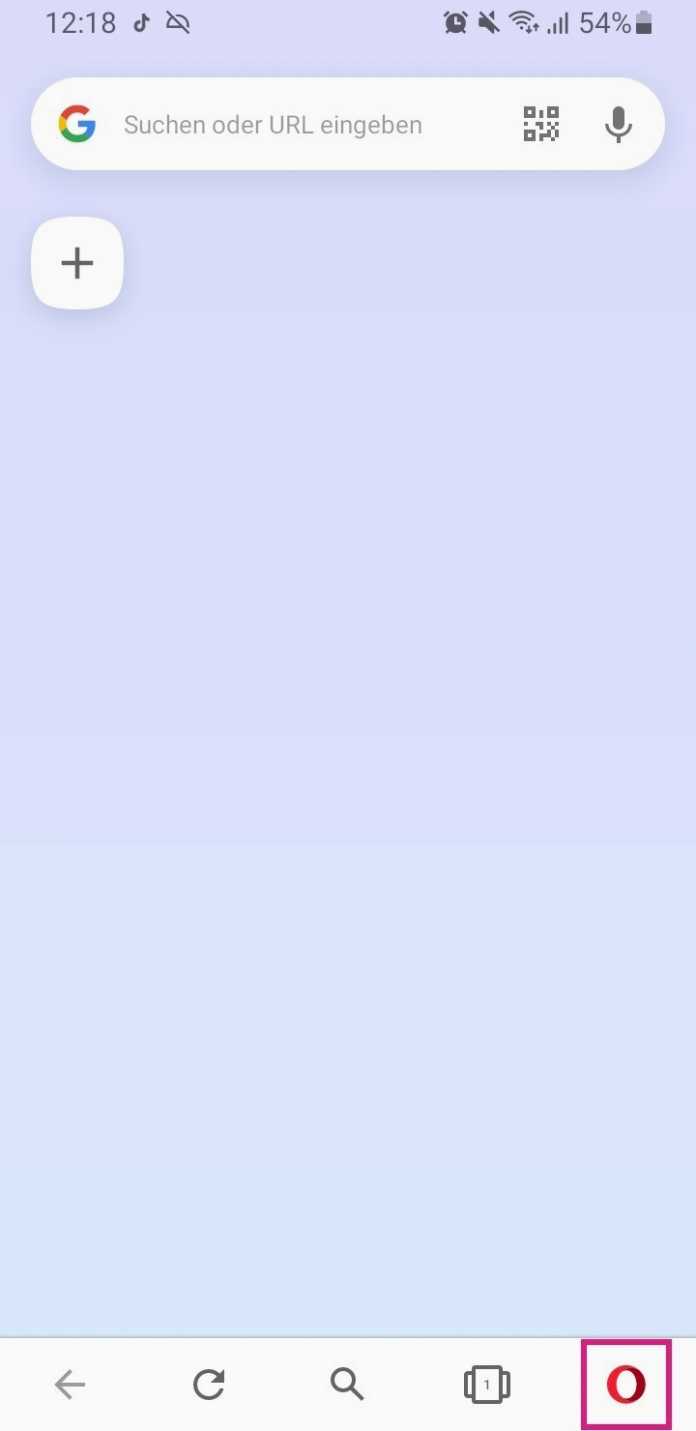
1. Schritt:
Kurzanleitung: Desktop
- Klicken Sie in Opera links auf das Uhren-Symbol, um den Verlauf zu öffnen.
- Anschließend klicken Sie oben auf den Button "Browserdaten löschen".
- Wählen Sie dann einen gewünschten Zeitraum aus und löschen Sie mit "Daten löschen" den Verlauf.
Kurzanleitung: App
- Öffnen Sie in der Opera-App auf Ihrem Smartphone das Menü über das rote O unten rechts und wählen Sie "Einstellungen".
- Scrollen Sie nun ganz nach unten und tippen Sie auf "Browserdaten löschen...".
- Anschließend wählen Sie die gewünschten Daten zum Löschen aus und löschen diese dann mit "Daten löschen".